Kuidas iMessage’i tööriistavihje indikaatorit välja lülitada, et teised ei teaks, et olete praegu vestluses aktiivne
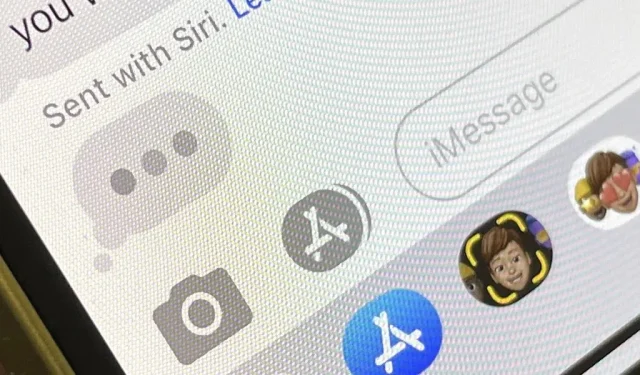
Apple’i iMessage on üks peamisi iPhone’i kasutamise põhjuseid ja saate vestlustes palju ära teha, ilma et see oleks liiga keeruline. Kuid on üks probleem, mis inimesi jätkuvalt hulluks ajab, ja see on liikuva ellipsiga sinine tippimise indikaator (•••). Kas saate selle peatada? Mitte ametlikult, kuid on olemas lahendusi.
Peale selle, et sõnumimullid on rohelise asemel sinised, on sisendmull üks iMessage’i-sarnasemaid funktsioone, mida mõned kasutajad ei mõtleks kunagi varjata. Kuid teiste kasutajate jaoks on see lihtsalt tüütu ja on lihtne mõista, miks.
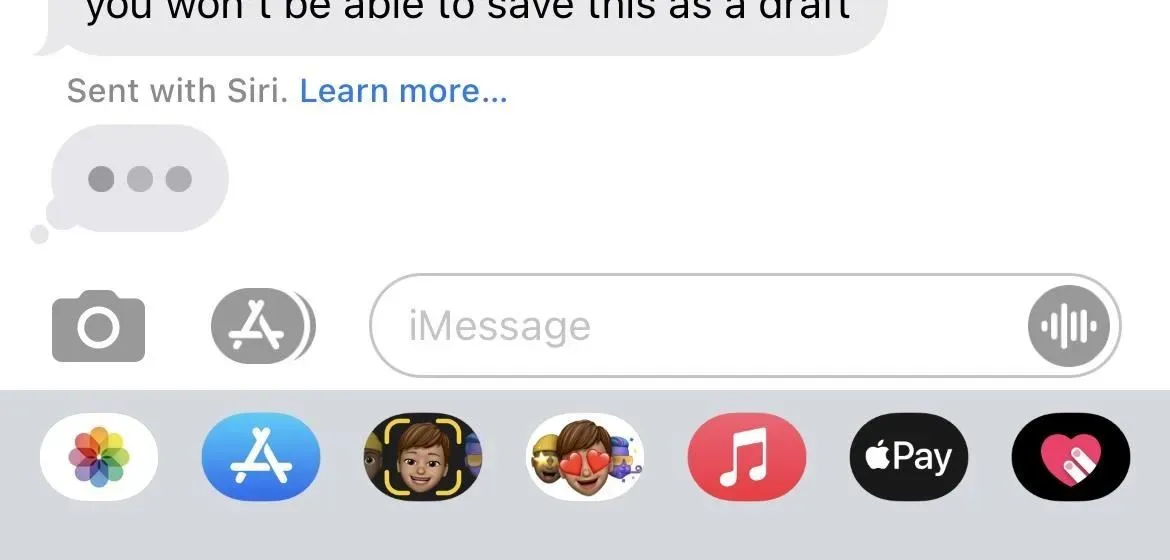
Miks sa peaksid suutma seda varjata
Kui olete iMessage’i vestluses ja näete tööriistavihjeid, võite oodata, kuni nad on oma sõnumi saatnud, enne kui midagi muud ütlete. Kuna tippimise indikaator kuvatakse kuni 60 sekundiks, olenemata sellest, kas nad jätkavad tippimist või lõpetavad tippimise, võib see tunduda pika ootamisena ja siis kaob lihtsalt “poof”.
Jah, nad võisid ikka kirjutada ja te võite oodata ja oodata üha suurema ootusärevusega, kuid te ei pruugi kunagi näha, mida nad kirjutasid, mis muutis vestluslõnga teie päeva üheks masendavamaks aspektiks. Trükkimisel olev ellips (•••) võib varsti pärast tippimist kaduda, kui nad kõik kustutavad ja naasevad vestlusloendisse, et mainida ühte näidet, kuid see võib siiski panna teid uskuma, et midagi on teie ees.
Kui te ei soovi, et teised samamoodi tunneksid, ärge lisage seda hoiatust oma vestlusele. Kui jätate selle vahele, säästate kohe vastamise vaevast ja võite käituda nii, nagu te poleks tema sõnumit näinud enne, kui olete valmis vastuse saatma.
Sisendnäidikul pole sisse- ja väljalülituslülitit, nagu on „Lugemisteate saatmise” jaoks, kuid on mõned lihtsad lahendused.
Valik 1: keelake iMessage ajutiselt
Esiteks võite minna jaotisse Seaded -> Sõnumid, seejärel keelata “iMessage”, kuid see võib iMessage’i vigade korral segada. Kui teil on julgust ja soovite sellega katsetada, laske käia. Pärast iMessage’i väljalülitamist sisestage oma sõnum, lülitage iMessage uuesti sisse ja saatke sõnum, kui olete valmis.
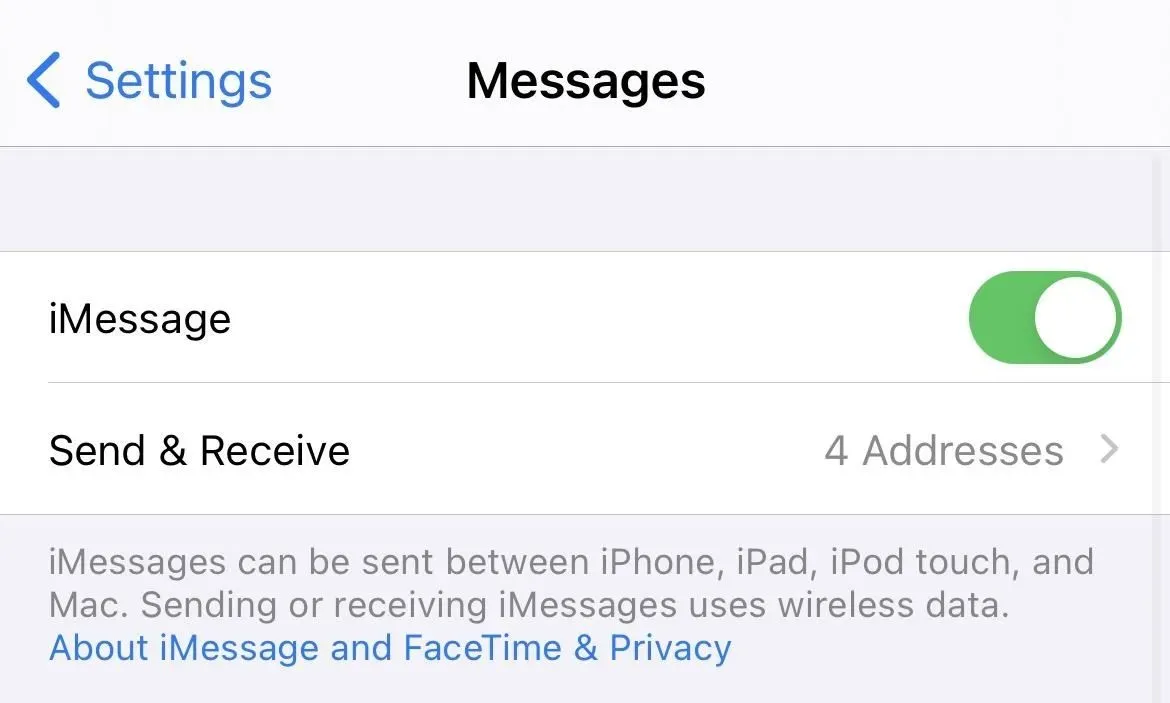
2. valik: lülitage lennukirežiim ajutiselt sisse
Teine viis, kuidas Apple’i serverid ei tea, mida sisestate, on ühendus välja lülitada. Juhtimiskeskusest saate mobiilse andmeside ja Wi-Fi välja lülitada, kuid palju lihtsam on lihtsalt vajutada nuppu Lennurežiim, mis lülitab mõlemad raadiod välja.
Seejärel saate siseneda iMessage’i lõime, muretsemata endana esinemise pärast. Kui hakkate tippima, saate naasta juhtimiskeskusesse ja keelata lennukirežiimi, seejärel minna tagasi sõnumi juurde ja jätkata tippimist ning ellipsimulli teises otsas ikka ei kuvata.
See toimib, kuna rakendus Sõnumid saadab adressaadile sisendsignaali alles pärast esimest tähemärki, nii et kui võrguühenduseta väljal on juba märke, ei saada see neile indikaatorit.
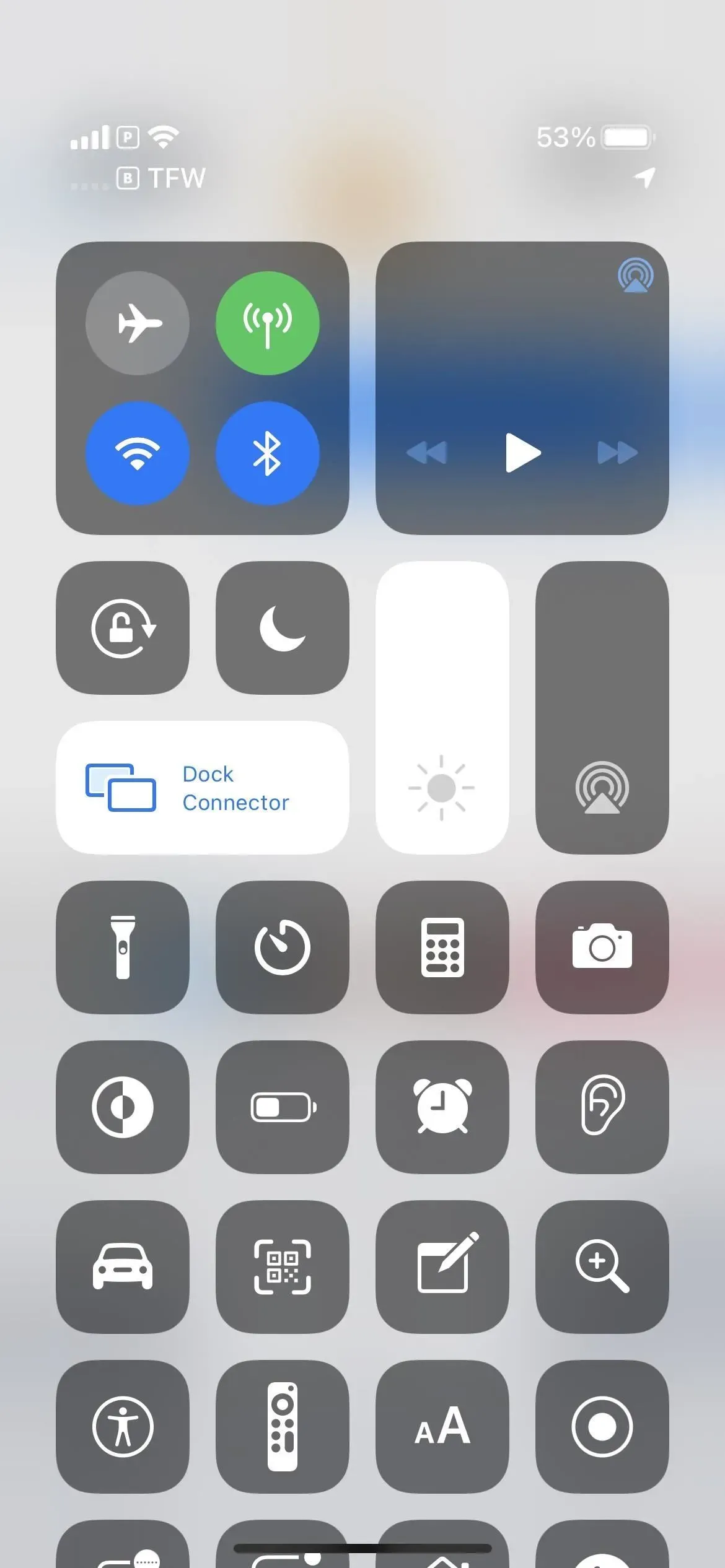
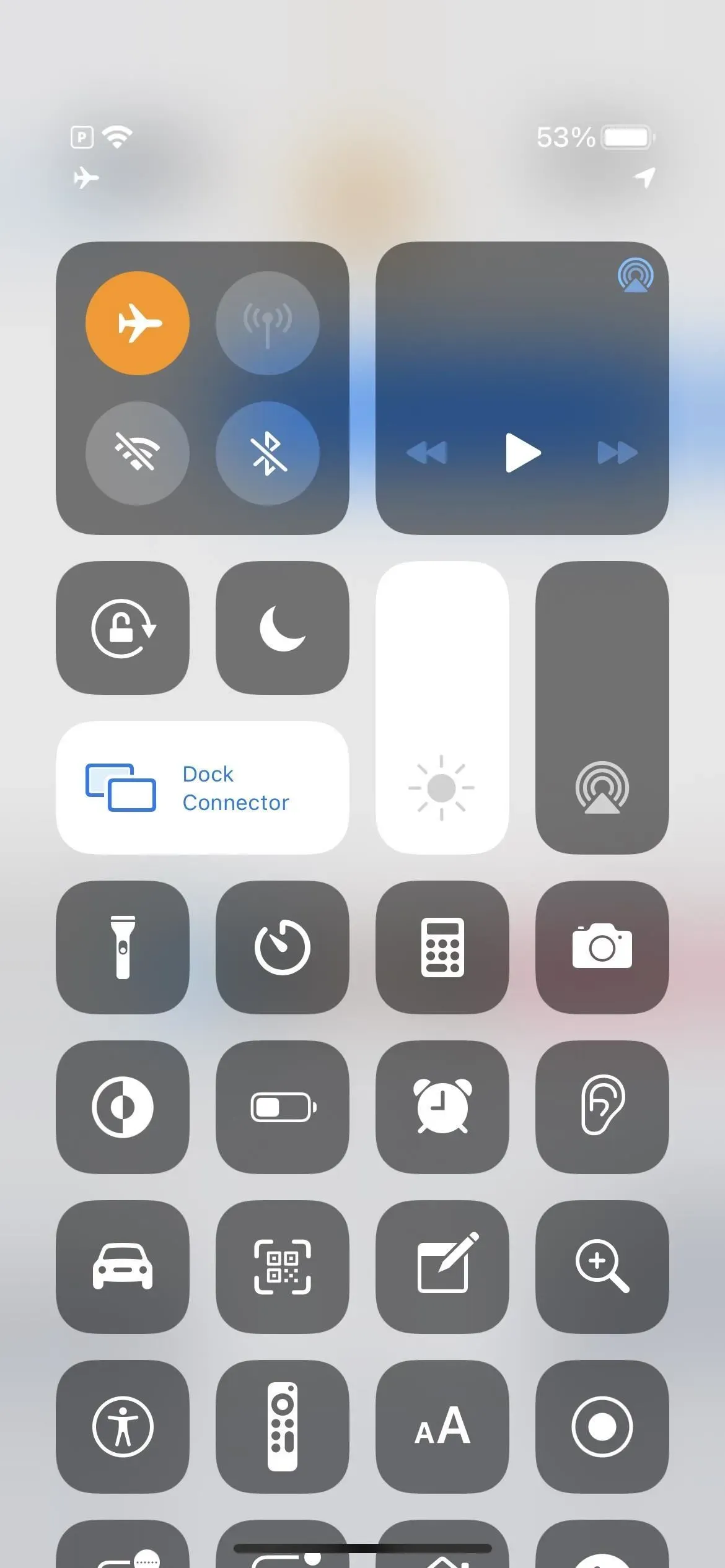
3. võimalus: alusta uut teemat
Üks keeruline viis vältida oma tegevuse ilmumist hüpikaknas on väljuda praegusest lõimest, klõpsata uue iMessage’i käivitamiseks loendis Sõnumid nuppu Uus ja alustada sõnumi tippimist. Kuna iOS ei tea veel, kellele te sõnumi saadate, ei näita see kellelegi sisendnäitajaid. Kui olete valmis, lisage kontakt ja saatke.
Ainus ebamugavus sellega seoses on aga see, et seda ei salvestata mustandina iMessage’i lõime, nii et peate selle kas kohe saatma või sellest loobuma.
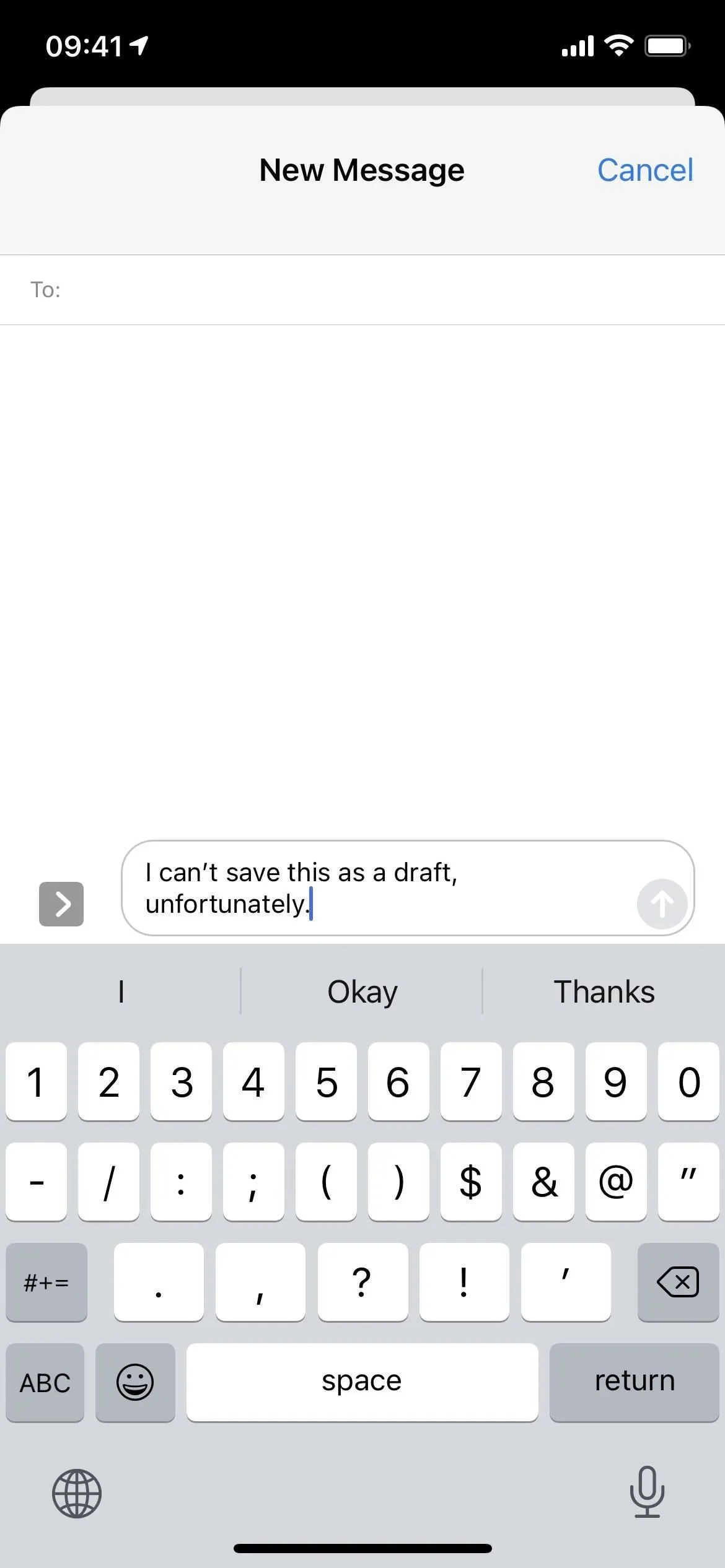
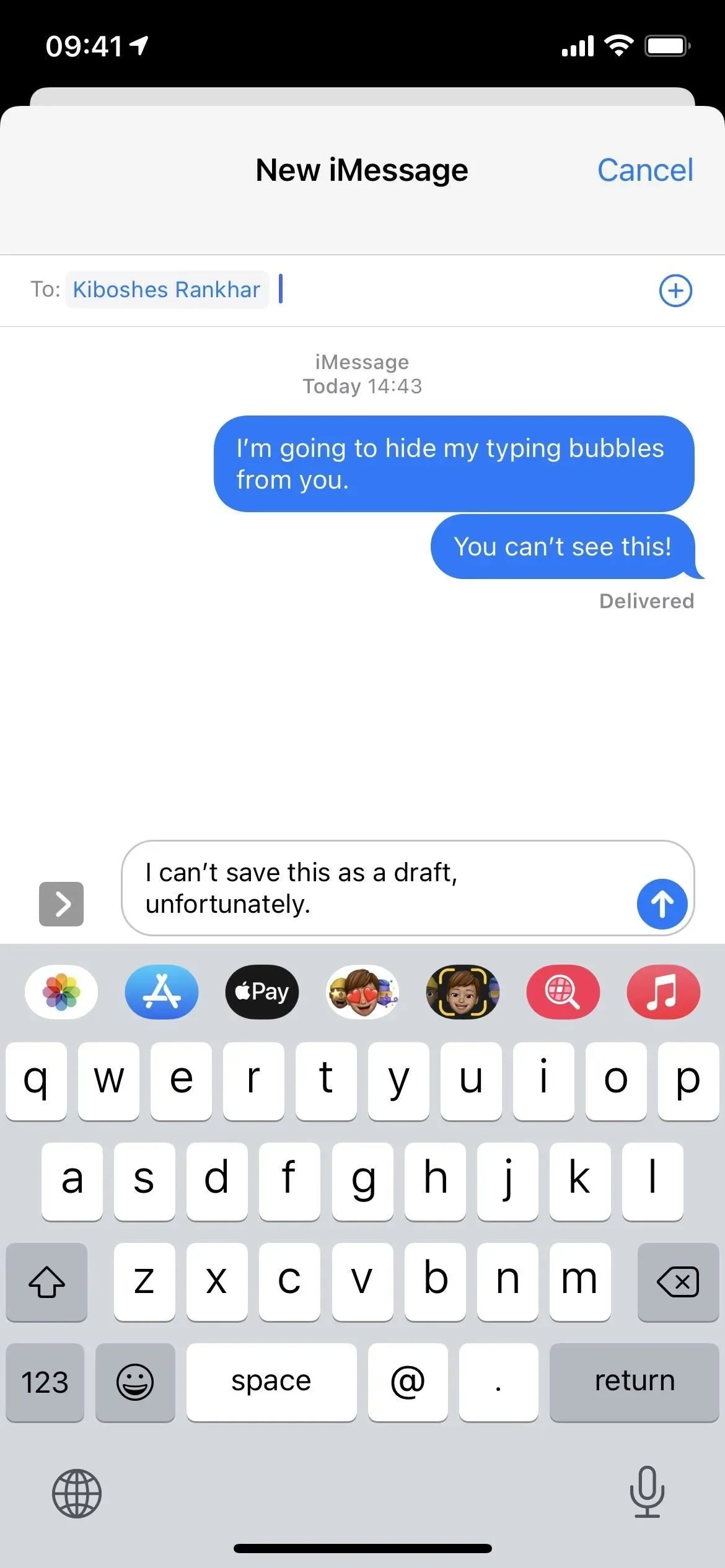
4. valik: kustutage teema ja alustage otsast peale
See meetod on hea valik ainult siis, kui te ei soovi praeguse lõime kõike kustutada. Tekstid, fotod, videod, lingid, asukohad, dokumendid ja muud andmed kaovad, kui te neid eelnevalt ei salvesta.
Lõimest vabanemiseks nipsake põhikirjade loendist vasakule, kuni see kaob ekraanilt. Samuti võite libistada veidi vasakule ja klõpsata nuppu Kustuta. Või võite lõime vajutada ja hoida, vajutada “Kustuta” ja seejärel uuesti “Kustuta”. Võite isegi puudutada ellipsiikooni (•••), seejärel valida sõnumeid, märkida lõime ja puudutada kustutamist.
Seejärel klõpsake uue iMessage’i loomiseks, kontakti lisamiseks ja tippimise alustamiseks koostamisnuppu. Kuna see on teie poolel uus lõim, ei saa nad oma poolelt sisestamismärguandeid, ei postituste loendist ega lõimes endas. Nii saate lisada kontakti enne või pärast tippimise alustamist – siin pole see oluline, nagu ülaltoodud valikus 3.
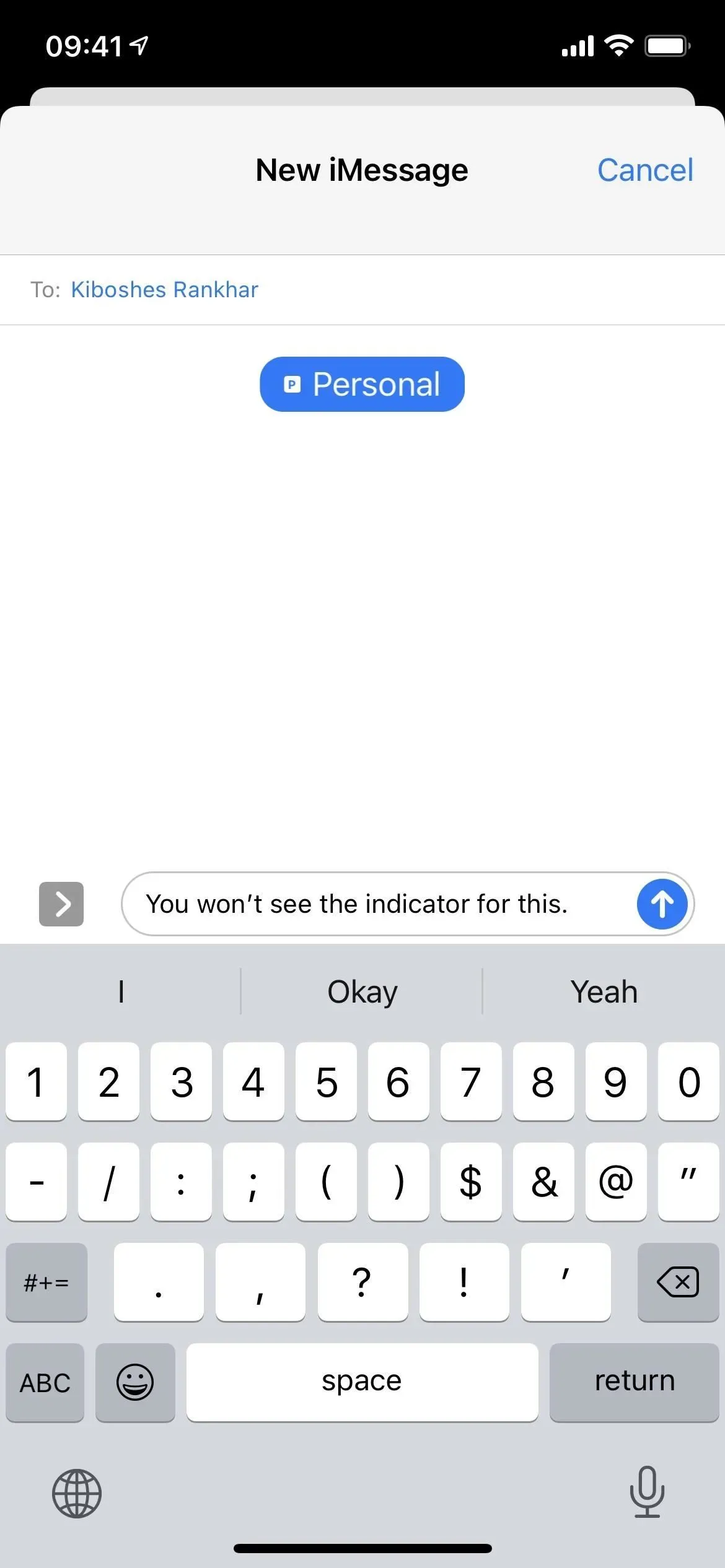
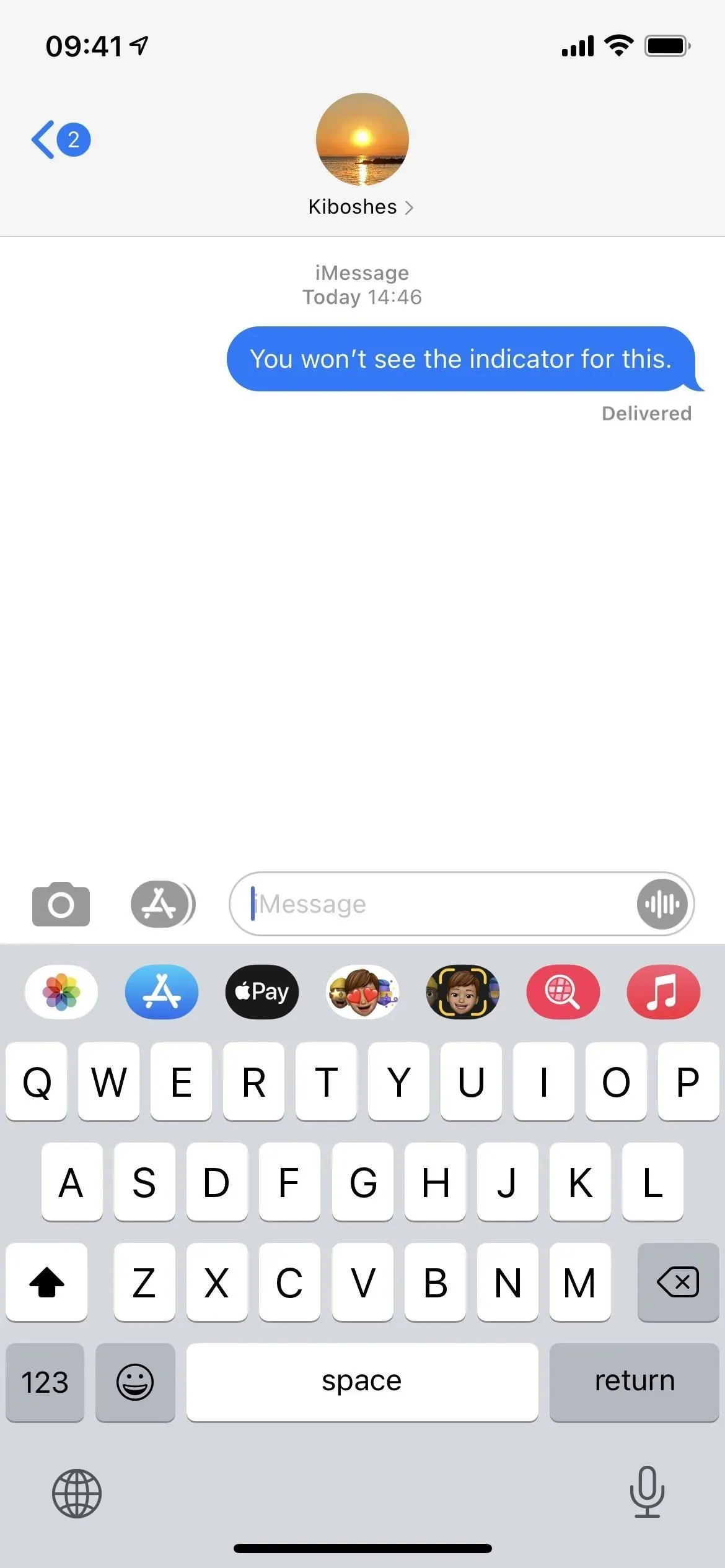
Valik 5: kasutage sõnumi sisestamiseks Siri
Siri saate ka iMessage’i lõimest välja kutsuda ja öelda, mida soovite sisestada. Vajutage ja hoidke all külg- või kodunuppu või öelge “Hei Siri”, seejärel öelge “Type your message” ja öelge oma sõnum. Kui olete lõpetanud, küsib Siri, kellele soovite selle saata; öelge kontakti nimi. Seejärel öelge midagi nagu “Jah”, “OK” või “Saada”, kui teilt küsitakse, kas olete valmis saatma. (Operatsioonisüsteemis iOS 16 saate lasta Siril teie sõnumeid automaatselt saata, ilma et peaksite seda kinnitama.)
Võite alustada ka sellega, et öelda “Saada sõnum aadressile [kontakti nimi]” ja seejärel sõnastada oma sõnum enne, kui Siri selle saadab. Igal juhul toimib. Kuid nagu kahe viimase valiku puhul, ei lase see teil seda iMessage’i lõime mustandina salvestada, nii et peate selle saatma enne Siri sulgemist või unustama selle.
Siri abil saadetud sõnumite saaja poolel on teadmiseks „Saadetud Siri abil”.
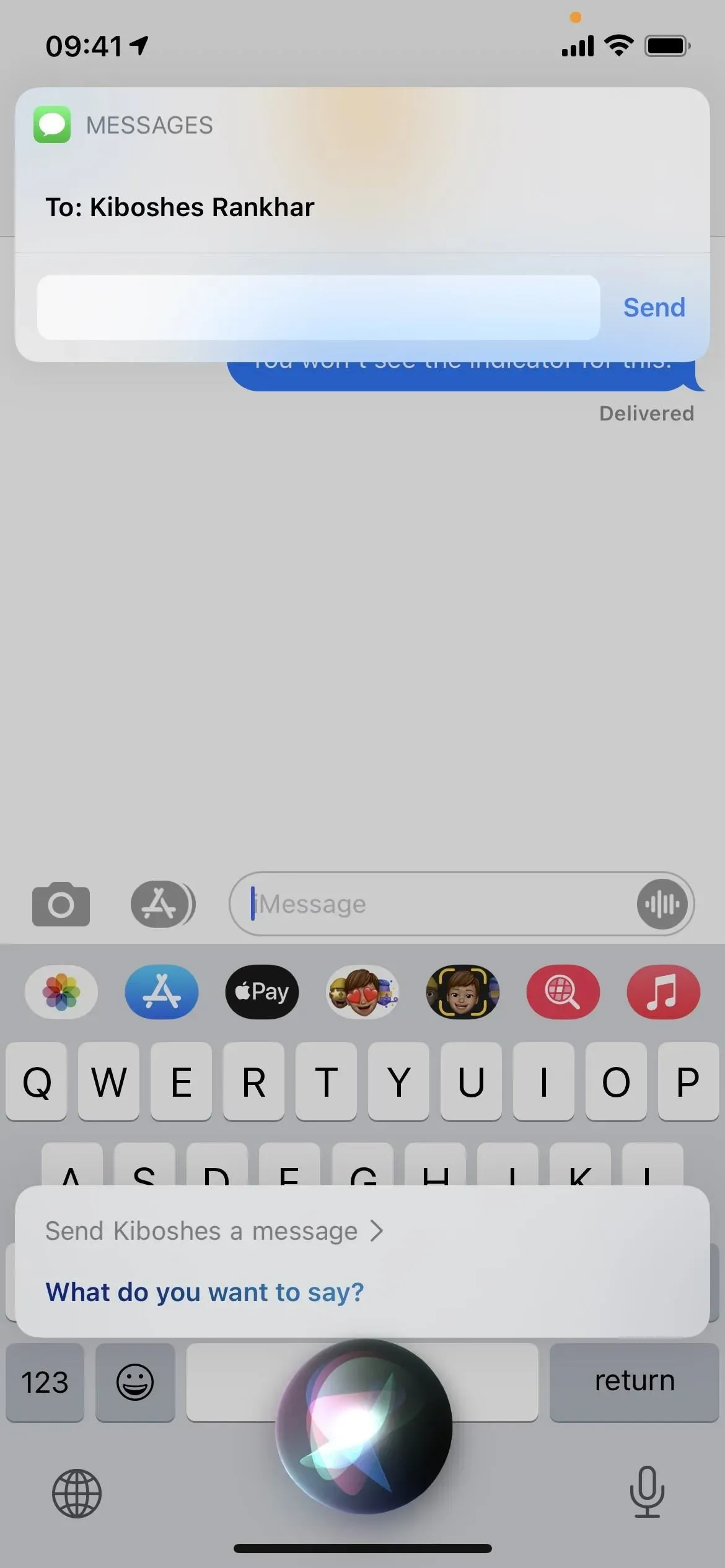
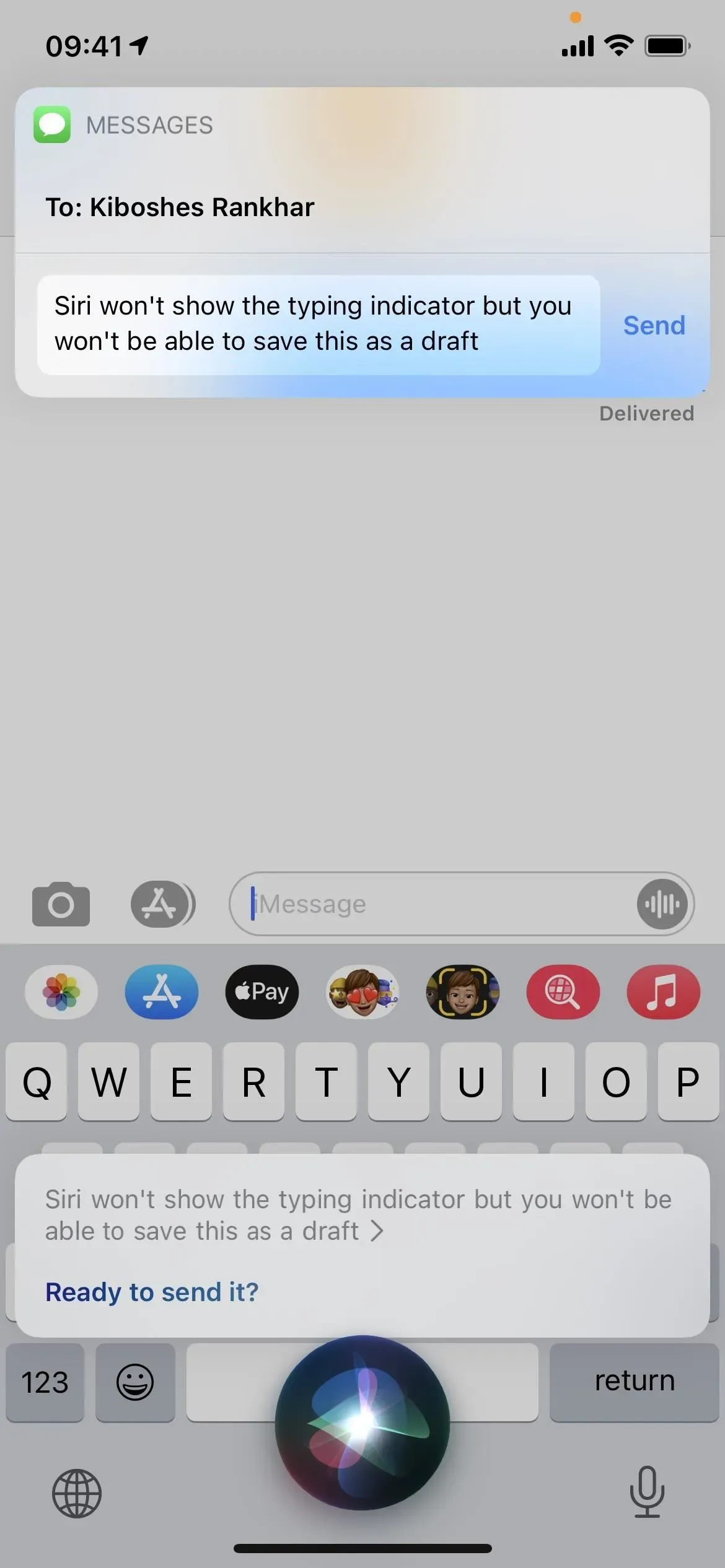
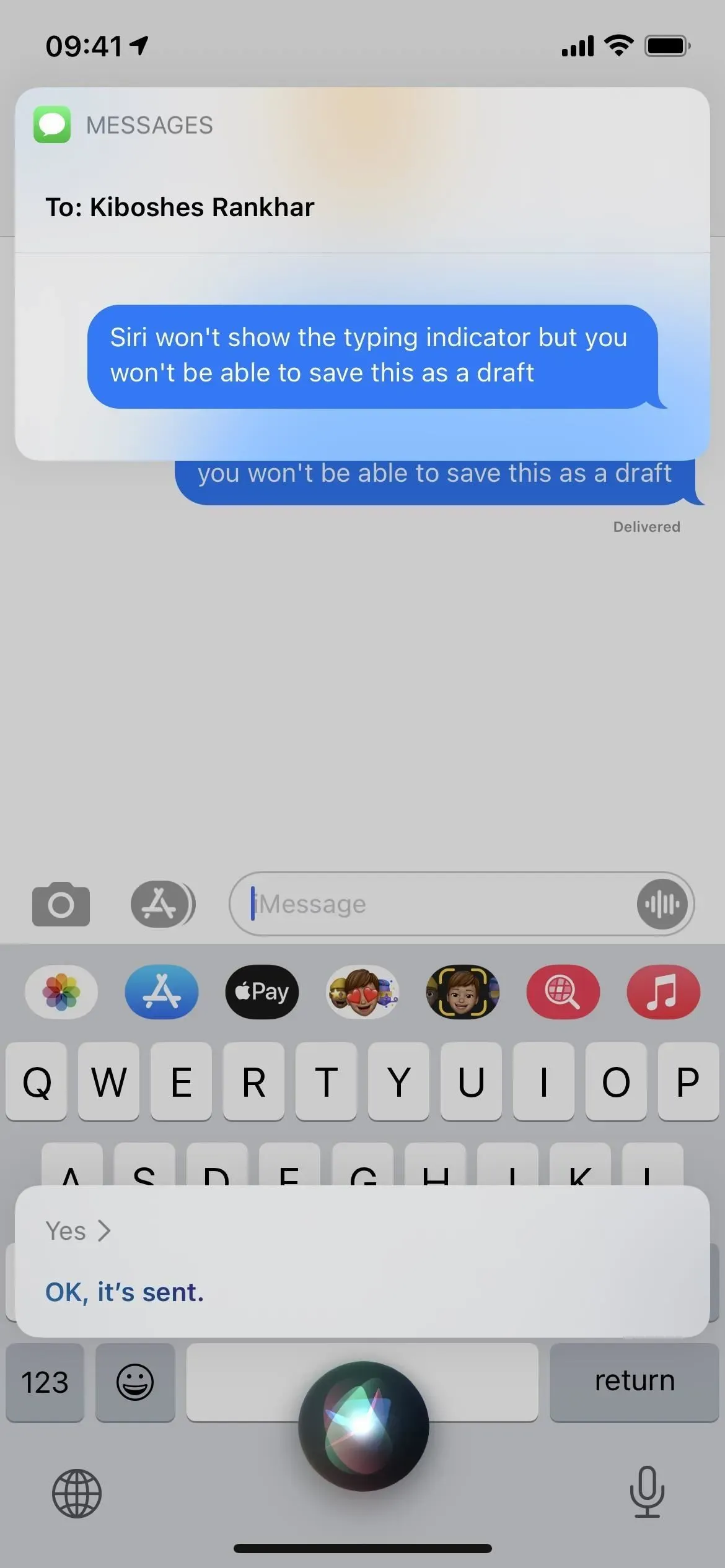
6. valik: muutke oma viimast vastust
Kui teie iPhone kasutab operatsioonisüsteemi iOS 16, saate viimati saadetud sõnumil pikalt vajutada ja seda muuta, kui saatmisest on möödunud vähem kui 15 minutit. Kui muudate saadetud iMessage’i, ei kuvata tippimise indikaatorit teises otsas, olenemata sellest, kas neil on ka iOS 16 või on installitud vanem iOS 15.
Saate saadetud sõnumit 15-minutilise aja jooksul viis korda muuta või lisada. Kui teine isik kasutab iOS 15, saavad nad iga muudatuse kohta eraldi uued sõnumid, samas kui iOS 16 kasutajad näevad sama sõnumi muudatust. Mõlemal juhul teavitab iMessage adressaati, et olete sõnumit muutnud. Mõlemad näete ka muutmisajalugu.
- Lisateave: õigekirjavigade ja muude vigade parandamiseks muutke saadetud iMessages
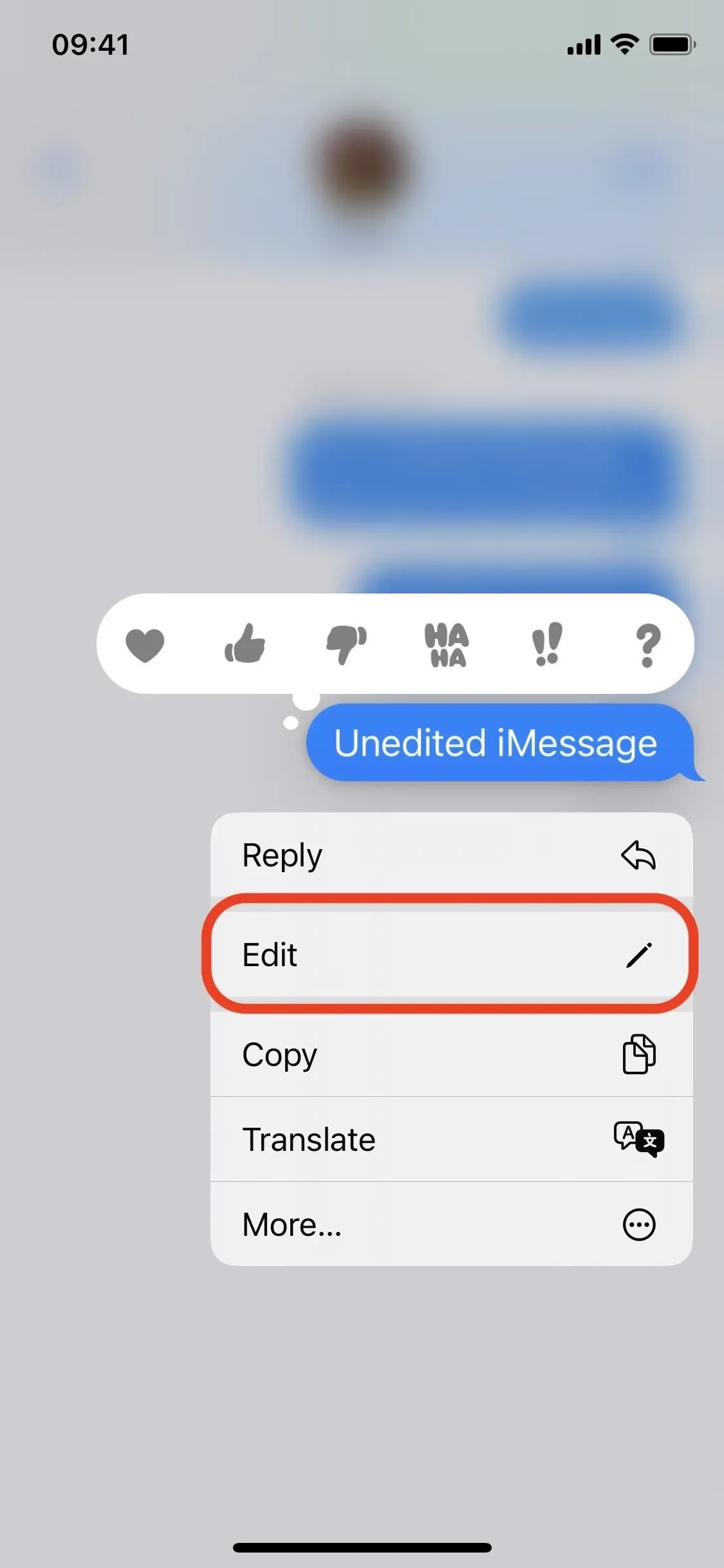
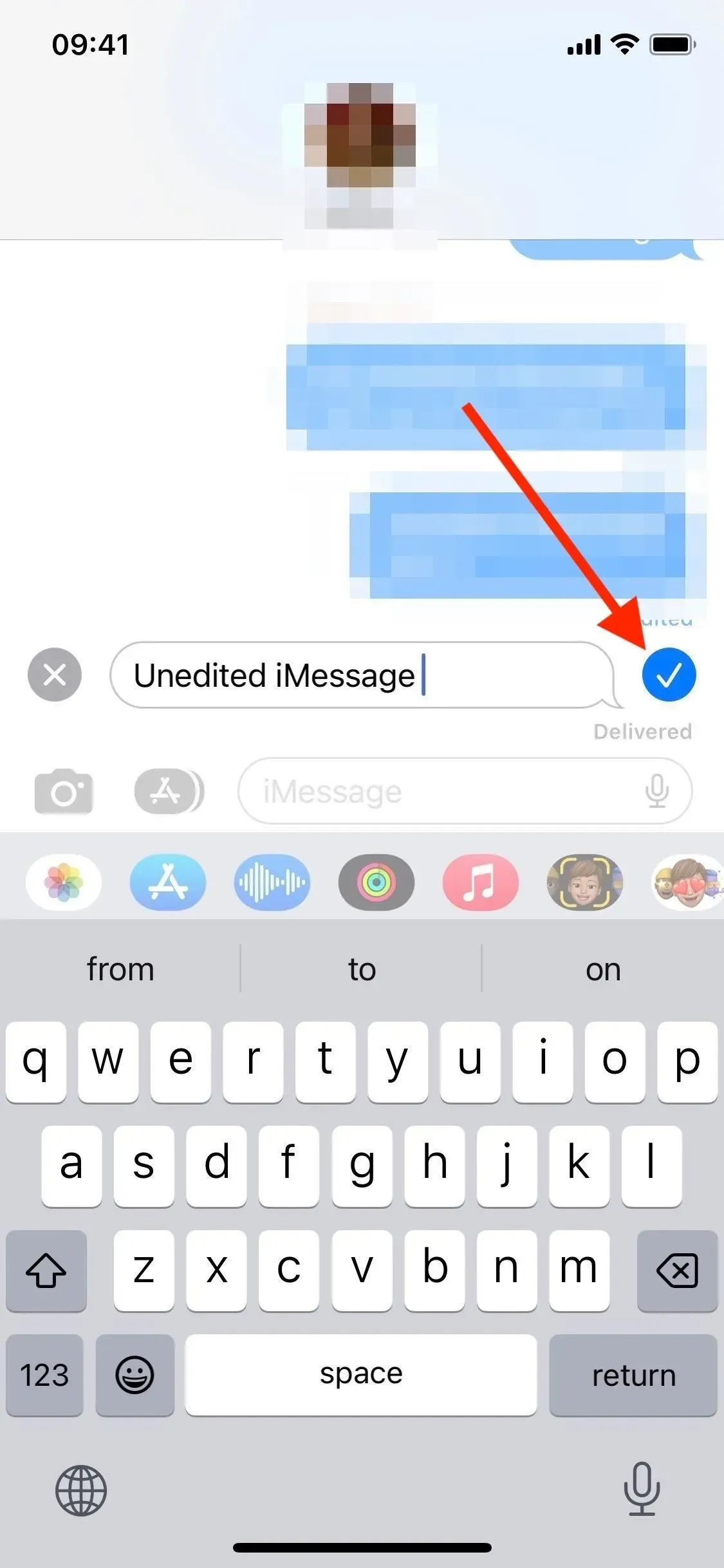
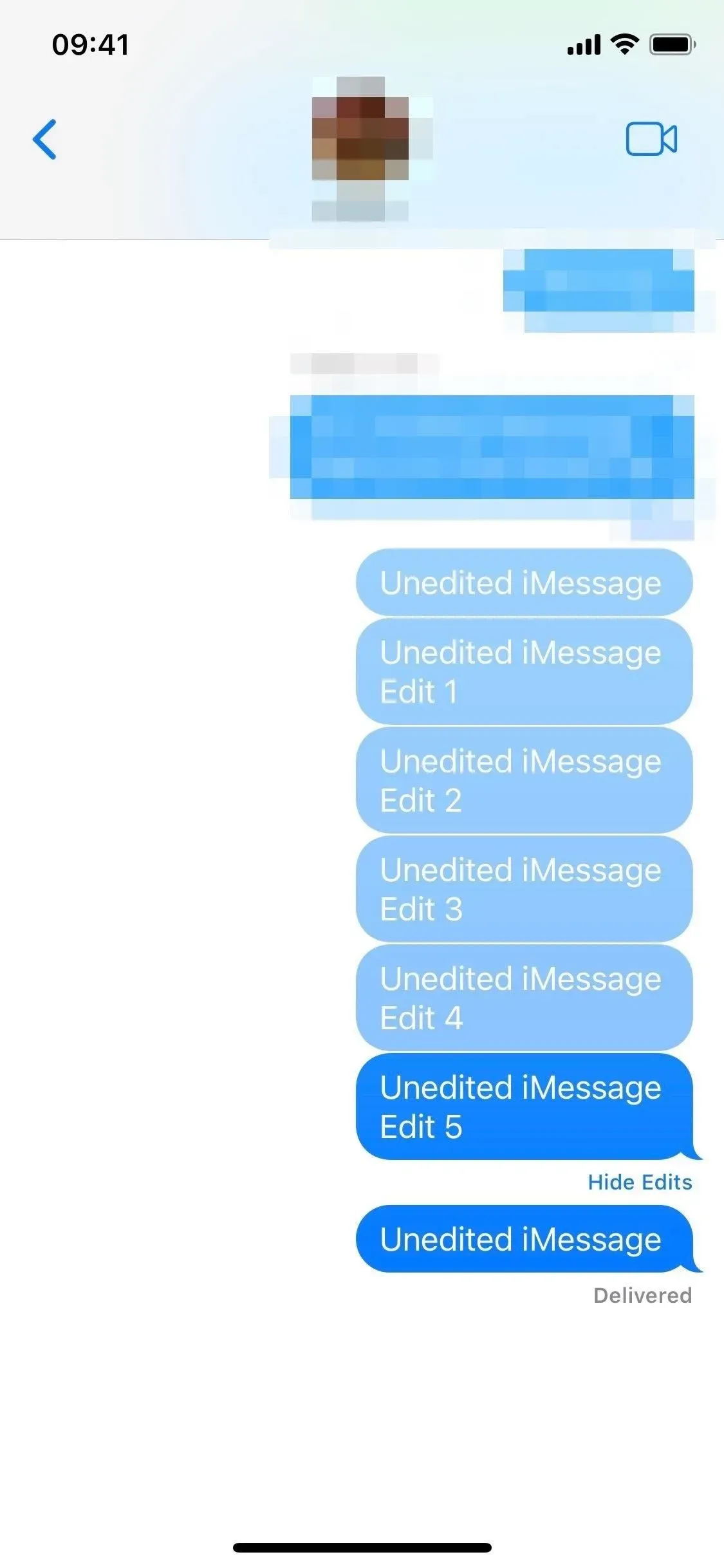
7. valik: oodake veidi, et neile vastata
Tekstimull ei ilmu iga kord, kui vastate kellegi iMessage’ile. Kui te pole neile hiljuti kirjutanud, siis esimene vastus teid tavaliselt ei anna, kuid kõik kohe järgnevad vastused küll. Kui peate pärast esimest vastust sõnumite saatmist jätkama, oodake veidi enne järgmise teksti saatmist. Leidsin, et vähemalt viis minutit on piisav.
Kas on muid viise?
Mitte et ma nägin. Aga andke mulle teada, kui üks kahe silma vahele jäi. Dikteerimine (sõnumites olev mikrofoni nupp) ei takista adressaadil vihjet näitamast ega hääljuhtimise või kolmanda osapoole klaviatuuri kasutamist. Sõnumite sundsulgemine isegi ei tööta. Kuid võib olla ka teisi viise, kuidas peita kohtspikker inimeste eest, kellega sõnumeid saadate; me lihtsalt peame nad kõigepealt üles leidma.



Lisa kommentaar